- A videók Clipchamp alkalmazásban való szerkesztésének megtanulása sokkal könnyebbnek bizonyul, mint gondoltad.
- A Microsoft nemrég beszerzett szerkesztőszoftvere ingyenes és rendkívül egyszerűen használható.
- A szükséges eszközök könnyen hozzáférhetők, és egy remekmű elkészítése nem tart olyan sokáig.
- Mindjárt megmutatjuk, milyen effektusokkal dolgozhat, és pontosan hogyan kell használni őket.

- Fényképek
- Videók
- Dalok
- 3D modellek és infografikák
- Sok más műalkotás
Szerezze be az összes alkalmazást akciós áron!
Legtöbben örülünk annak, ha egyszerűen csak fénykép vagy videó emlék van kedvenc embereinkről, háziállatainkról, eseményekről, autóinkról vagy helyeinkről.
Néhányan azonban úgy érzik, hogy a dolgokat magasabb szintre kell emelniük, és az említett emlékeket bonyolultabb projektekké alakítani.
Akár diavetítés készítésén, akár speciális effektusok hozzáadásán gondolkodik kedvenc videóinál, a munkához elengedhetetlenül szükséges a megfelelő eszközök.
A videószerkesztő szoftver használatának megtanulása egyszerűbb, mint gondolnád, mivel minden szépen felépített és gyorsan elérhető.
Jó néhány effektussal dolgozik, tekintve, hogy a Clipchamp továbbra is ingyenes alkalmazás a Windows 11 rendszerhez. Tehát minden további nélkül nézzük meg, hogyan működik a videószerkesztés a Clipchampban.
Hogyan szerkeszthetek videókat a Clipchamp segítségével?
Ha a videók Clipchamp segítségével történő szerkesztéséről van szó, akkor alapvetően hét fő szerkesztési kategóriát nézel.
Mindjárt megmutatjuk, mit csinálnak, és hogyan lehet a legjobban használni mindegyiket annak érdekében, hogy klipjét remekművé varázsolja.
Az első lépés, mint mindig, ténylegesen a Windows 11 Store és töltse le és telepítse a Clipchampot videó szerkesztő.
-
Nyissa meg a Clipchampot, és nyomja meg a gombot Hozz létre egy videót gomb.

- Kattints a plusz gomb hogy hozzáadja videóját a Clipchamphoz.

- Kattints a Hozzáadás gomb vagy húzza a klipet az idővonalra.

Most, hogy a videónkat hozzáadtuk a Clipchamp idővonalához, elkezdhetjük a szerkesztési folyamatot, és elkezdhetjük kialakítani elképzelésünket.
Milyen effektusokat használhatok a Clipchampban történő szerkesztéshez?
A videó különböző elrendezéseinek módosításához használja az első szerkesztőeszközt, amely az Elrendezés. Itt találhat olyan funkciókat, mint a Kép és a kép stb.

Ha le szeretné vágni, elforgatni, átfordítani vagy akár módosítani is szeretné a hozzáadott videó átlátszatlanságát, egyszerűen használja az Átalakítás lapot, amely a második.

Szintén fontos a tökéletes szűrő hozzáadása a kliphez, és ezt megteheti a Szűrők lapon, amely számos lehetőség közül választhat.

Nem elégedett a videó jelenlegi színeivel? Végezzen egy kis finomítást a Szín beállítása lapon, és adja meg az extra fényezést.
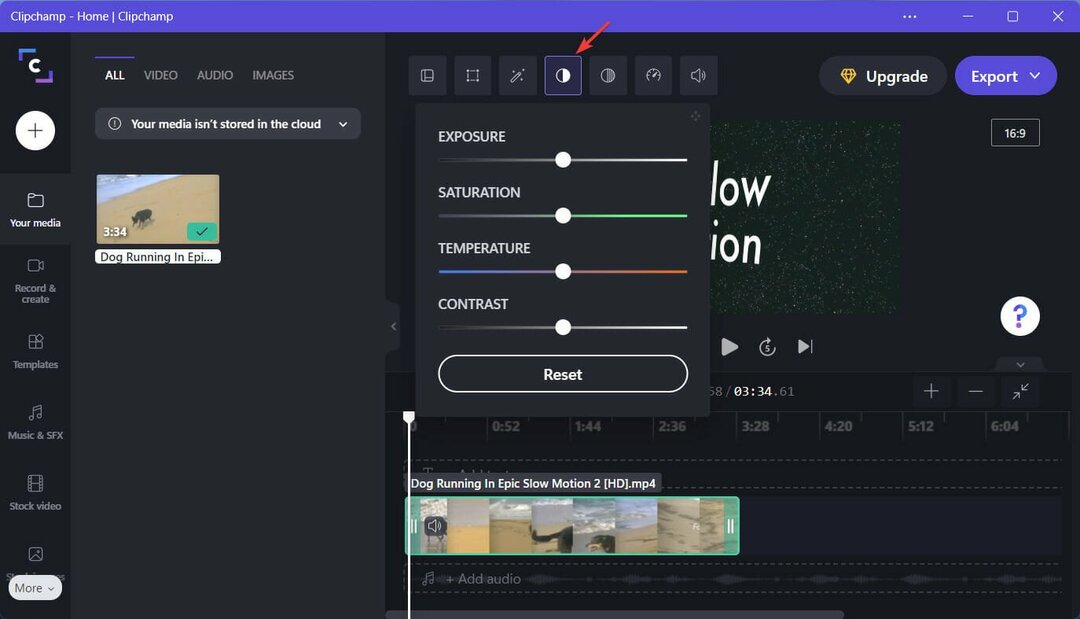
Ha a klipből hiányzik néhány áttűnési vagy elhalványítási átmenet, feltétlenül adja hozzá ezeket is a szerkesztési menü következő lapjának használatával, amelyet egyszerűen Fade-nek hívnak.
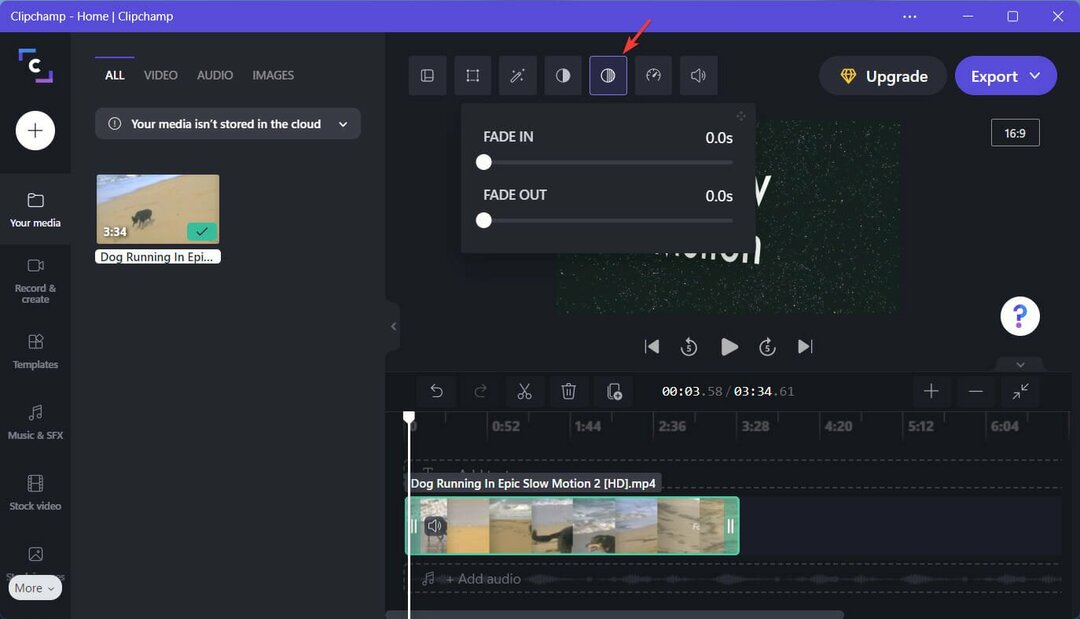
Gyorsítsd fel vagy lassítsd le a videód tartalmát a Clipchamp Sebesség lapjának használatával. Ezt nagyon könnyű megtenni, amint látni fogod.

A videó hangerejének szabályozása nagyon egyszerű az utolsó szerkesztési lapnak köszönhetően, amelyet Audionak hívnak. Használja ezt a hangbeállítások gyors beállításához.

Van egy szakasz olyan műveletekre is, mint a videó egyes részeinek felosztása, kivágása, másolása, beillesztése és törlése.

Az összes sablon megtalálható a bal oldali sávban. Ez a sáv szöveg, hang, átmenetek, képek, GIF-ek, matricák vagy egyéb videoeffektusok hozzáadására is használható.
Mindezeket a lehetőségeket a bal oldalon találja, ezért nyugodtan játsszon velük, és fedezze fel mindazt, amit a Clipchamp kínál a szerkesztés terén.

Ha ezeket az effektusokat hozzáadja a kliphez, csak ki kell választania a kívántat, és rá kell kattintania. Később módosíthatja az időzítést és az intenzitást, de a folyamat egyszerű.
Van azonban rengeteg más is videószerkesztő szoftver alternatívákat is, ha úgy érzed, hogy a Clipchamp egyszerűen nem tesz eleget neked.
⇒ Szerezd meg a Clipchampot
Hasznos volt ez az útmutató az Ön számára? Tudassa velünk az alábbi megjegyzések részben.
 Még mindig vannak problémái?Javítsa ki őket ezzel az eszközzel:
Még mindig vannak problémái?Javítsa ki őket ezzel az eszközzel:
- Töltse le ezt a PC-javító eszközt Kiváló értékelést kapott a TrustPilot.com oldalon (a letöltés ezen az oldalon kezdődik).
- Kattintson Indítsa el a szkennelést hogy megtalálja azokat a Windows-problémákat, amelyek számítógépes problémákat okozhatnak.
- Kattintson Mindet megjavít a szabadalmaztatott technológiákkal kapcsolatos problémák megoldására (Exkluzív kedvezmény olvasóinknak).
A Restorót letöltötte 0 olvasói ebben a hónapban.
![Az Adobe Acrotray.exe letiltása az indításkor [Biztonságos útmutató]](/f/f47d0908a65d6dd4796f87dbce589023.jpg?width=300&height=460)
